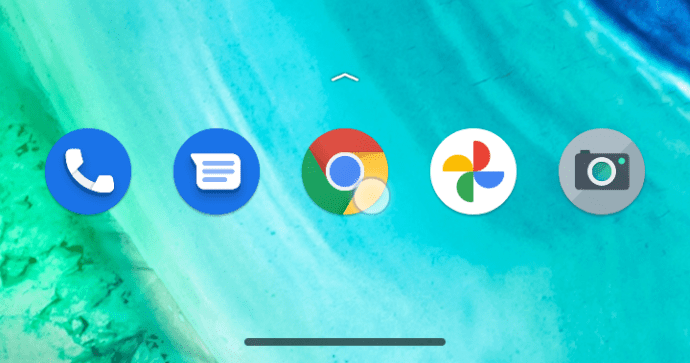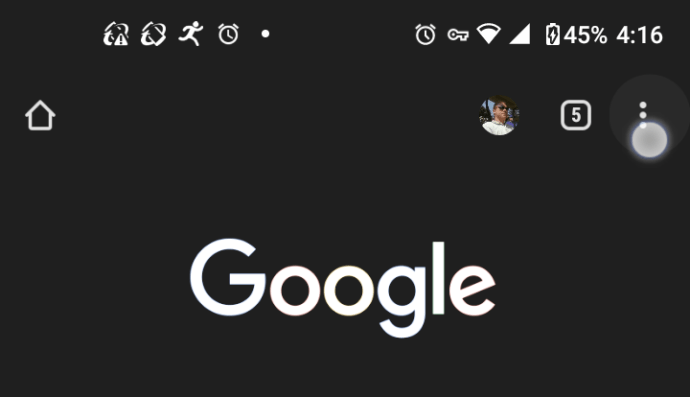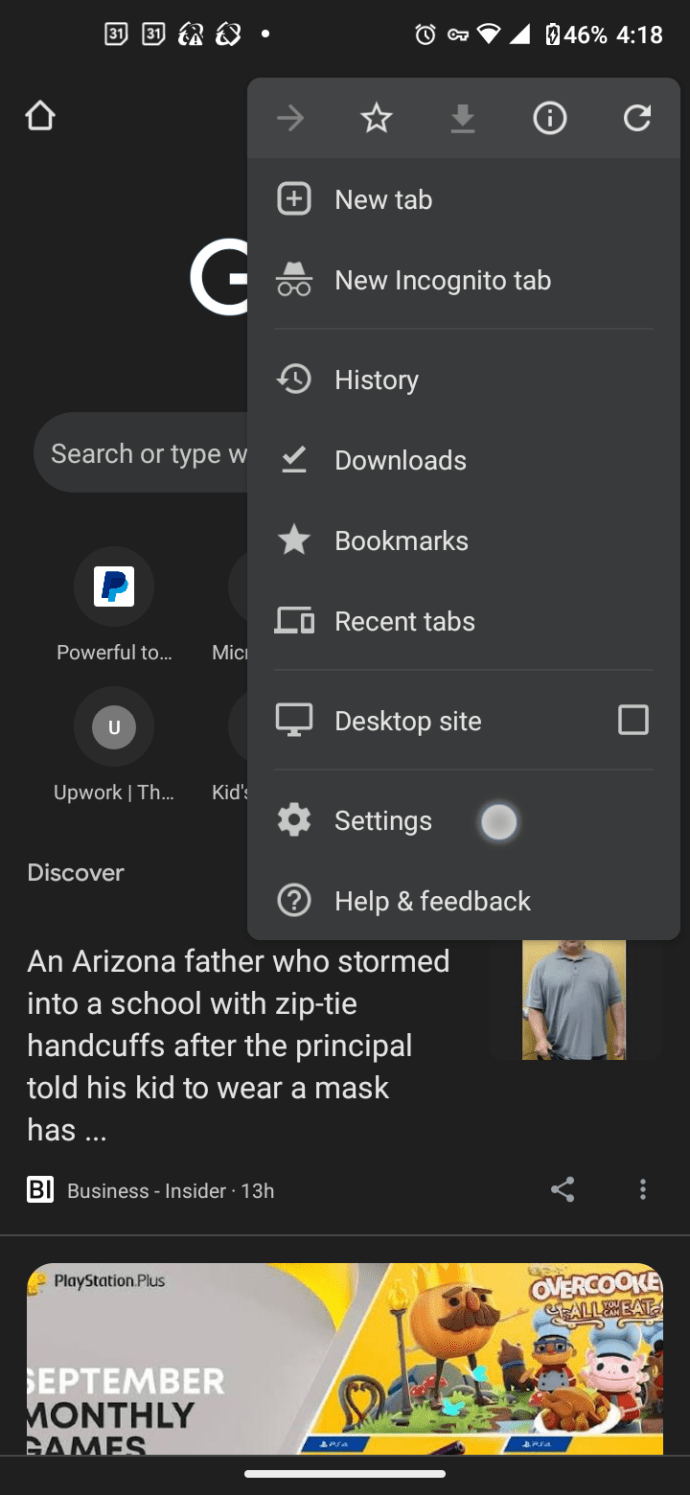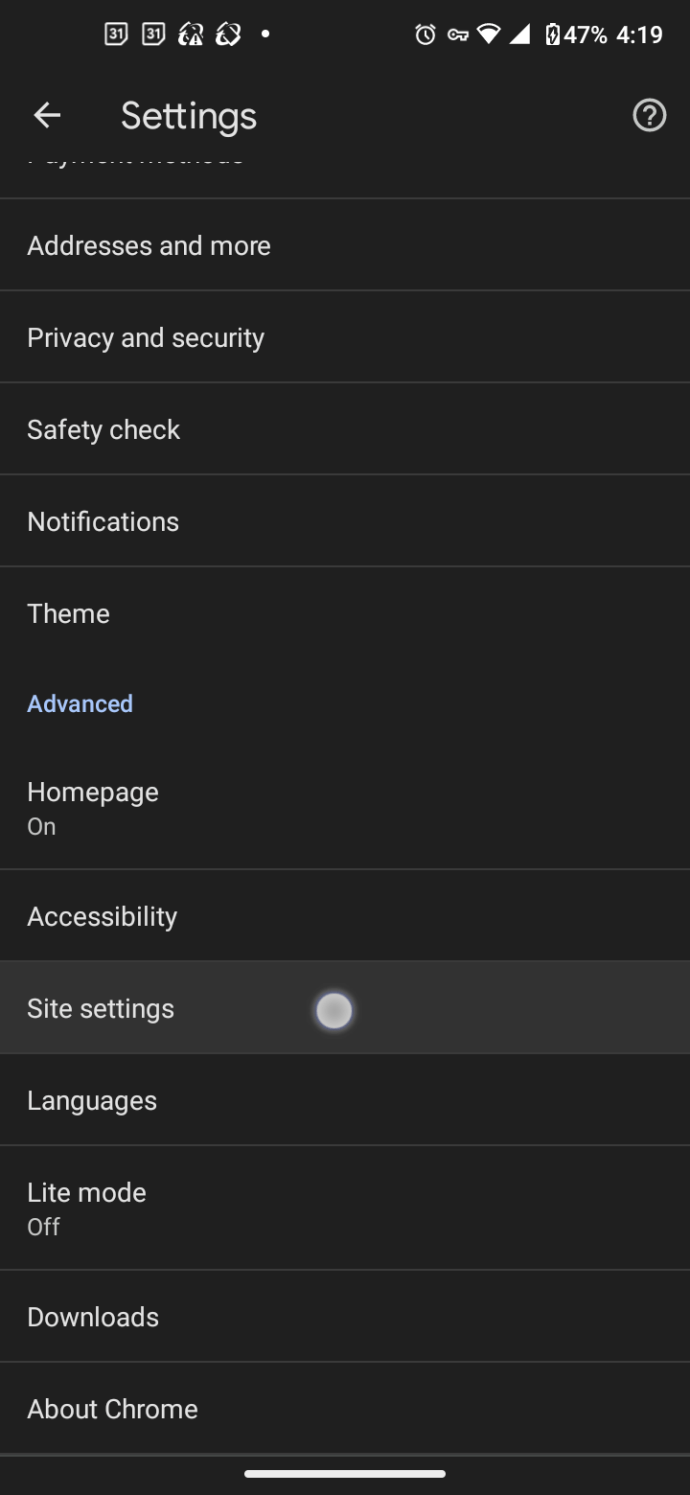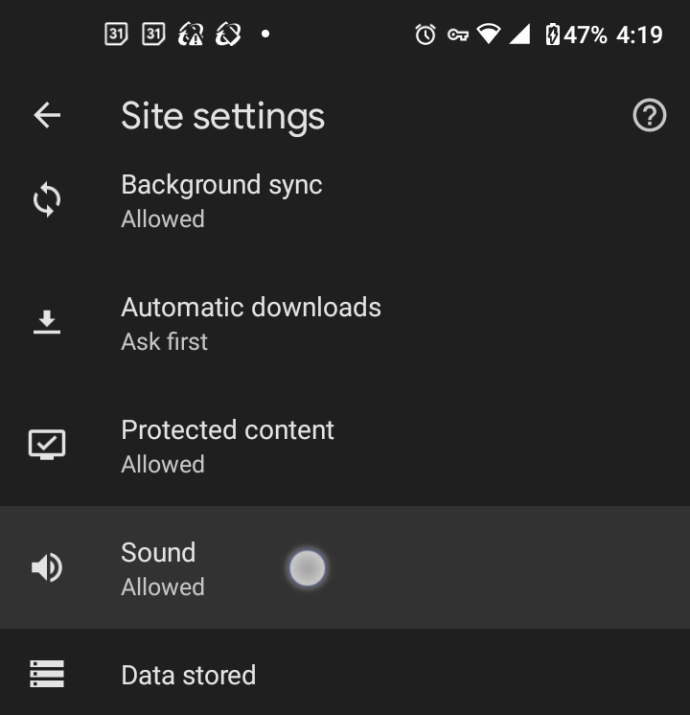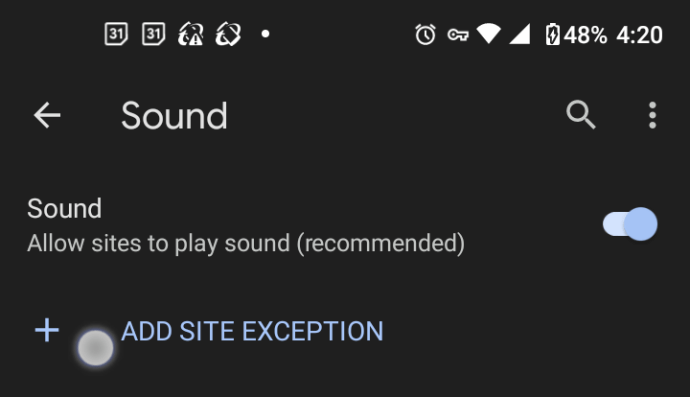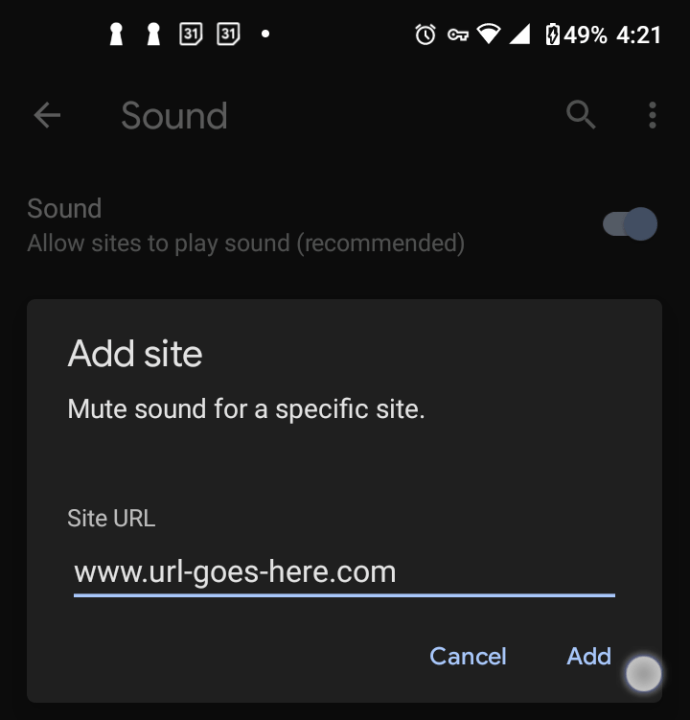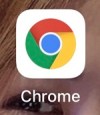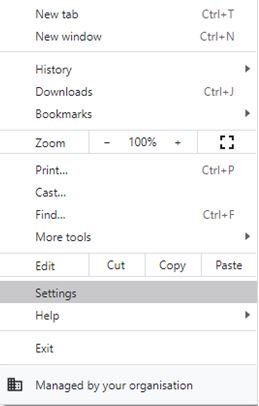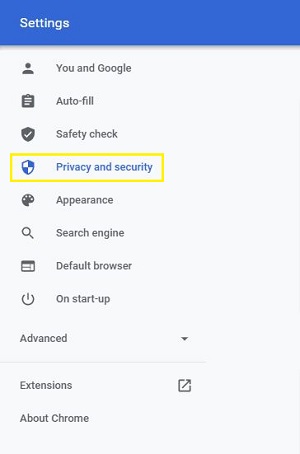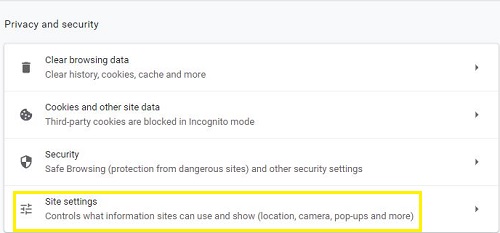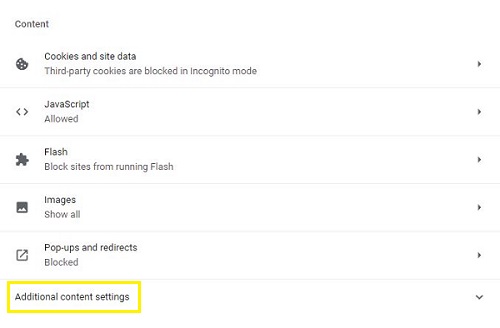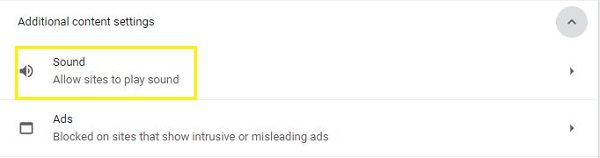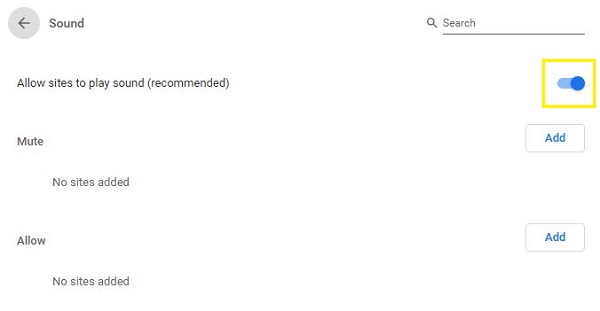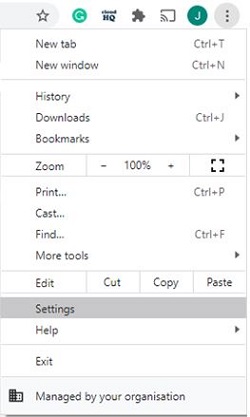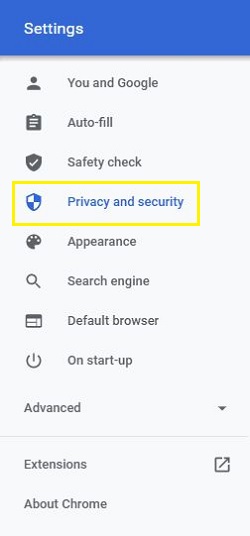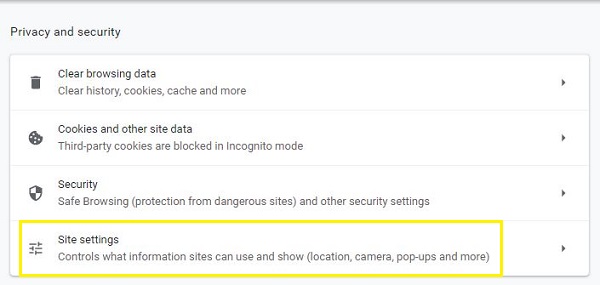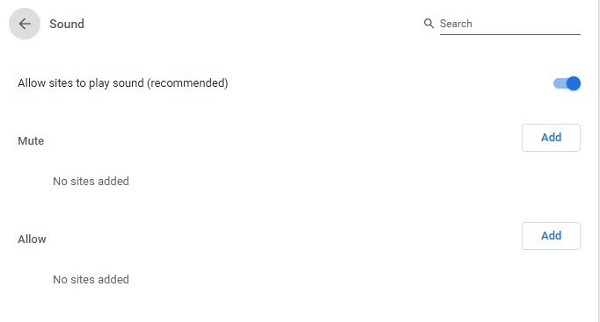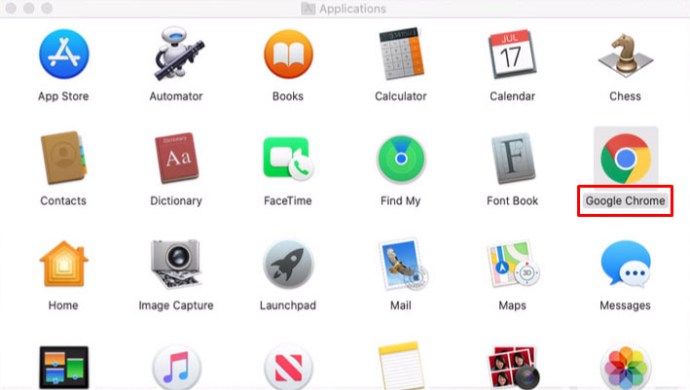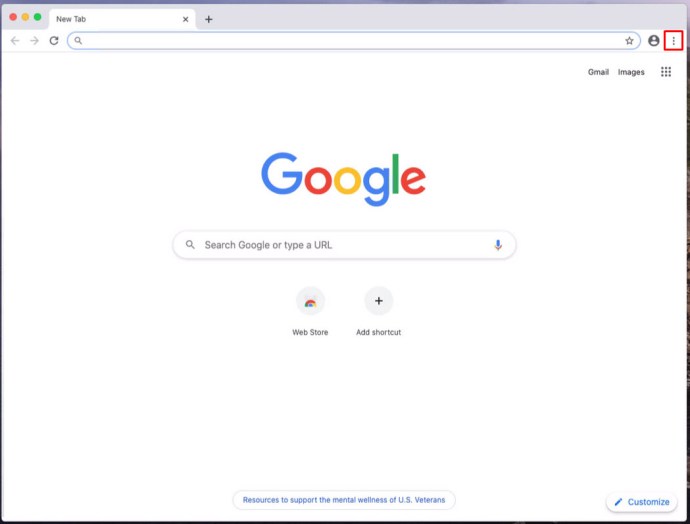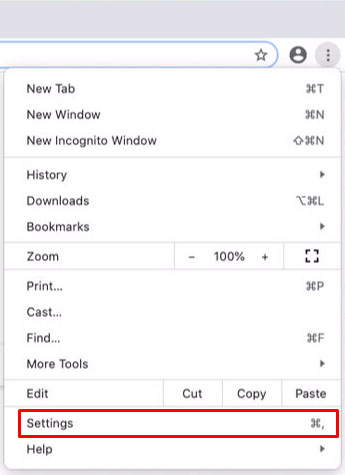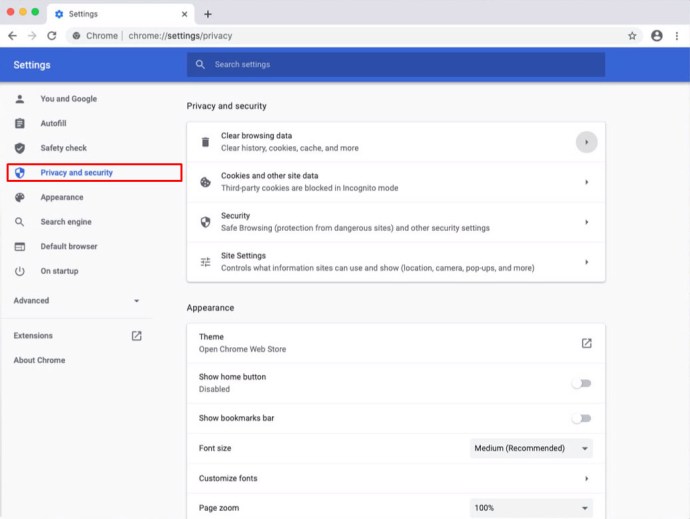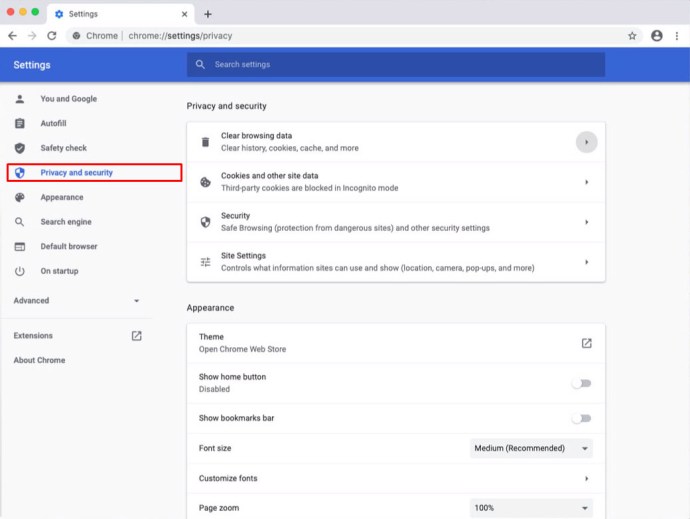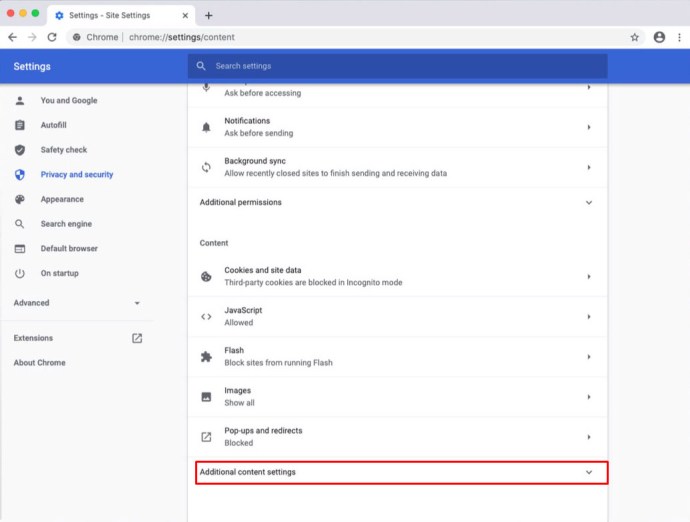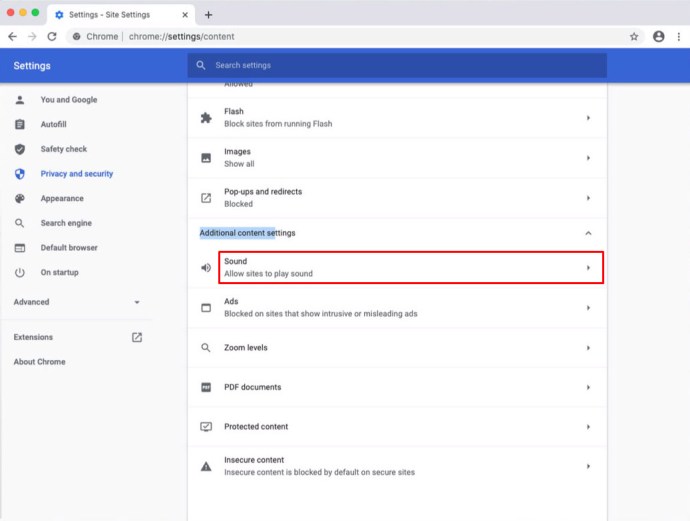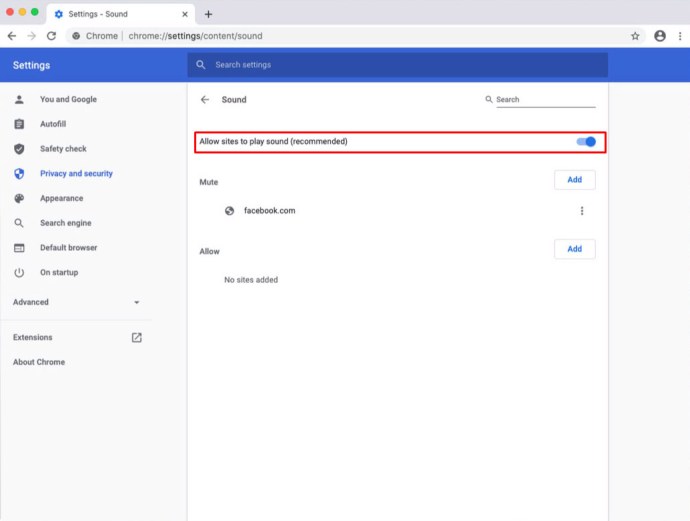Posodobil 4. septembra 2021 Steve Larner
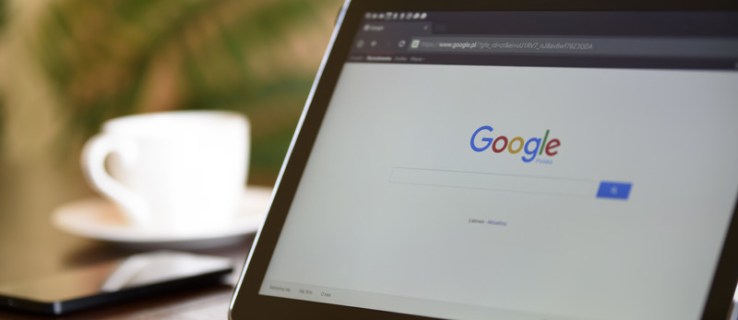
Čeprav se to morda ne zdi pretirano problematično, lahko videoposnetki s samodejnim predvajanjem na spletnih straneh sčasoma postanejo zelo nadležni. Upočasnijo vašo izkušnjo brskanja, vas ovirajo in vas odvrnejo, ko jih poskušate večkrat zapreti ali ustaviti. Glasna reklama se lahko nenadoma pojavi in vas brez razloga prestraši. Še huje, morda ne želite, da ljudje okoli vas vedo, da brskate po spletu, še posebej ob 3. uri zjutraj. ali ko nekdo študira. Poleg tega lahko spletno mesto uporablja samodejno predvajanje za neprimerno vsebino, ki je lahko pod njihovim nadzorom ali pa tudi ne. Če to ni dovolj, vas med pomikanjem navzdol po strani spremljajo številni videoposnetki s samodejnim predvajanjem (v majhni obliki). Nazadnje, videoposnetki sčasoma porabijo vašo pasovno širino podatkov, počasne povezave pa poslabšajo situacijo.
Ta članek obravnava možnost zaustavitve samodejnega predvajanja videoposnetkov v Chromu.
Ali je mogoče onemogočiti samodejno predvajanje videoposnetkov v Chromu?
Da preidemo naravnost v lov, trenutno ne morete onemogočiti samodejnega predvajanja na spletnih mestih med uporabo Chroma, vsaj ne z vgrajenimi nastavitvami. Odkar je Google odstranil možnost samodejnega predvajanja, so uporabniki Chroma ostali brez rešitve. Nasprotno pa je Chrome eden redkih brskalnikov, ki ne podpira onemogočanja samodejnega predvajanja videoposnetkov.
Ne glede na to je za vsako napravo na voljo nekaj možnosti.
Prvič, morda boste našli trenutno razširitev, ki bo onemogočila samodejno predvajanje videoposnetkov, čeprav jih razvijalci nenehno zapuščajo zaradi nenehno spreminjajoče se zasnove Chroma in posodobitev, ki preprečujejo njihovo pravilno delovanje.
Drugič, lahko utišate zvok na izbranih spletnih mestih, tako da bodo videoposnetki s samodejnim predvajanjem manj moteči in nadležni.
Edina stvar, ki jo lahko storijo uporabniki Chroma, je zmanjšati vpliv teh nadležnih videoposnetkov s samodejnim predvajanjem pri brskanju po spletu, pri tem pa pomagata zgornji dve možnosti.
Tukaj je razčlenitev dveh možnosti za nadzor samodejnega predvajanja videoposnetkov v Chromu na različnih napravah.
Kako onemogočiti samodejno predvajanje videoposnetkov v Chromu na spletnih mestih v sistemu Windows 10

Samodejnega predvajanja videoposnetkov v Chromu ne morete preprečiti z vgrajenimi nastavitvami, lahko pa uporabite razširitve drugih proizvajalcev. To je ob predpostavki, da ga najdete. Ustvarjalec/razvijalec jih pogosto zapusti ali odstrani zaradi posodobitev Chroma in sprememb, ki dosledno blokirajo pravilno delovanje aplikacije. Propad Flasha in prehod na HTML5 igrata vlogo tudi pri razširitvah proti samodejnemu predvajanju.
Zakaj se to zgodi? Morda zato, ker so videoposnetki s samodejnim predvajanjem odličen zaslužek za Google, saj dobijo svoj delež. Ta izjava je le špekulacija, kaj pa je še lahko? Google Chrome je nekoč imel to funkcijo in jo je nato odstranil, kar je na tisoče ljudi pripeljalo do različnih brskalnikov, ki ponujajo ustavitev samodejnega predvajanja na spletnih mestih.
Tukaj je nekaj trenutnih razširitev, ki ustavijo samodejno predvajanje videoposnetkov v Chromu v sistemu Windows 10.
#1. AutoplayStopper

AutoplayStopper je razširitev za Chrome, ki samodejno zaustavi vse videoposnetke s samodejnim predvajanjem na spletni strani. Aplikacija je bila posodobljena 27. julija 2021, zaradi česar je najnovejša razširitev, ki jo lahko izberete. Ta aplikacija blokira stari videoposnetek Flash in novejše video oznake HTML5. Možnosti prilagajanja vključujejo omogočanje samodejnega predvajanja določenim spletnim stranem, medtem ko blokirate ostale, onemogočanje samodejnega predvajanja povsod in blokiranje zaznavanja Flash pri nalaganju strani. Prav tako lahko spremenite nastavitev strani za posamezno sejo, kar pomeni, da se bo povrnila, ko bo stran naslednjič odprta.
2. Onemogoči samodejno predvajanje HTML5 (ponovno naloženo)

Razširitev Disable HTML5 Autoplay (Reloaded) za Chrome je aplikacija, ki ne samo blokira samodejno predvajanje HTML5, ampak se tudi poveže z API-jem JavaScript za nadzor simuliranega vedenja in omogoča omejitve nadzora medijev. Aplikacija je bila nazadnje posodobljena 28. januarja 2020, tako da lahko deluje za vaše potrebe ali pa tudi ne.
3. Blokator samodejnega predvajanja HTML5

HTML5 Autoplay Blocker je razširitev za Chrome, ki je osredotočena na blokiranje samodejnega predvajanja videoposnetkov, ki uporabljajo HTML5, ki nadomešča stare možnosti Flash. Upoštevajte, da ta aplikacija ni več upravljana, zadnja posodobitev pa je bila 24. decembra 2019. Ne glede na trenutno stanje lahko poskusite to, vendar blokira samo video oznake HTML5. Zato lahko starejše, zastarele spletne strani še vedno samodejno predvajajo nekatere videoposnetke, če so uporabljale Flash in je trenutno nameščen v vašem računalniku.
Kako izklopiti zvok pri samodejnem predvajanju videoposnetkov s Chromom v Androidu
Ker v Chromu v sistemu Android ne morete onemogočiti samodejnega predvajanja videoposnetkov z vnaprej vključenimi nastavitvami, utišanje zvoka na njih je veljavna alternativa. Če želite to narediti, sledite spodnjim korakom.
- Odprite brskalnik Chrome v telefonu ali tabličnem računalniku Android.
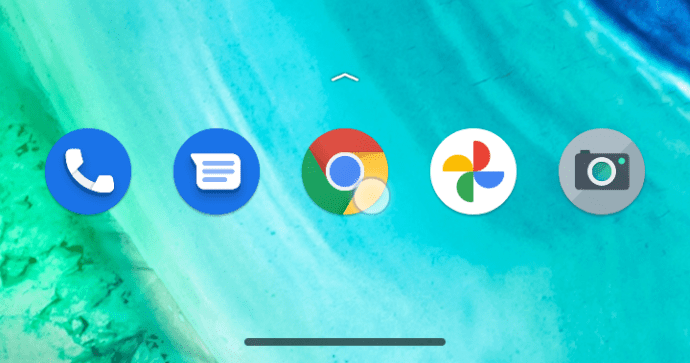
- Tapnite ikono Možnosti v zgornjem desnem kotu (tri navpične pike).
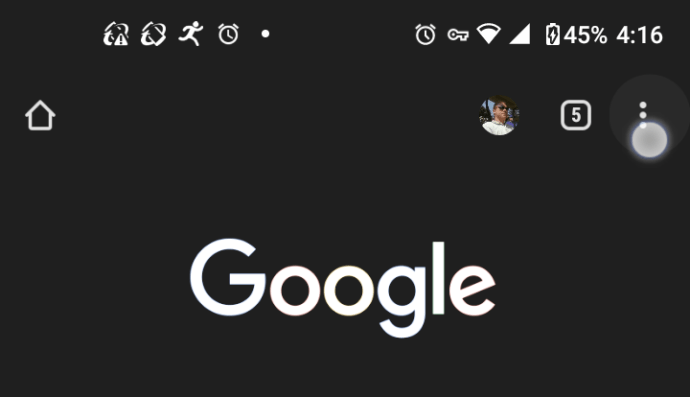
- V meniju, ki se prikaže, tapnite Nastavitve pri dnu.
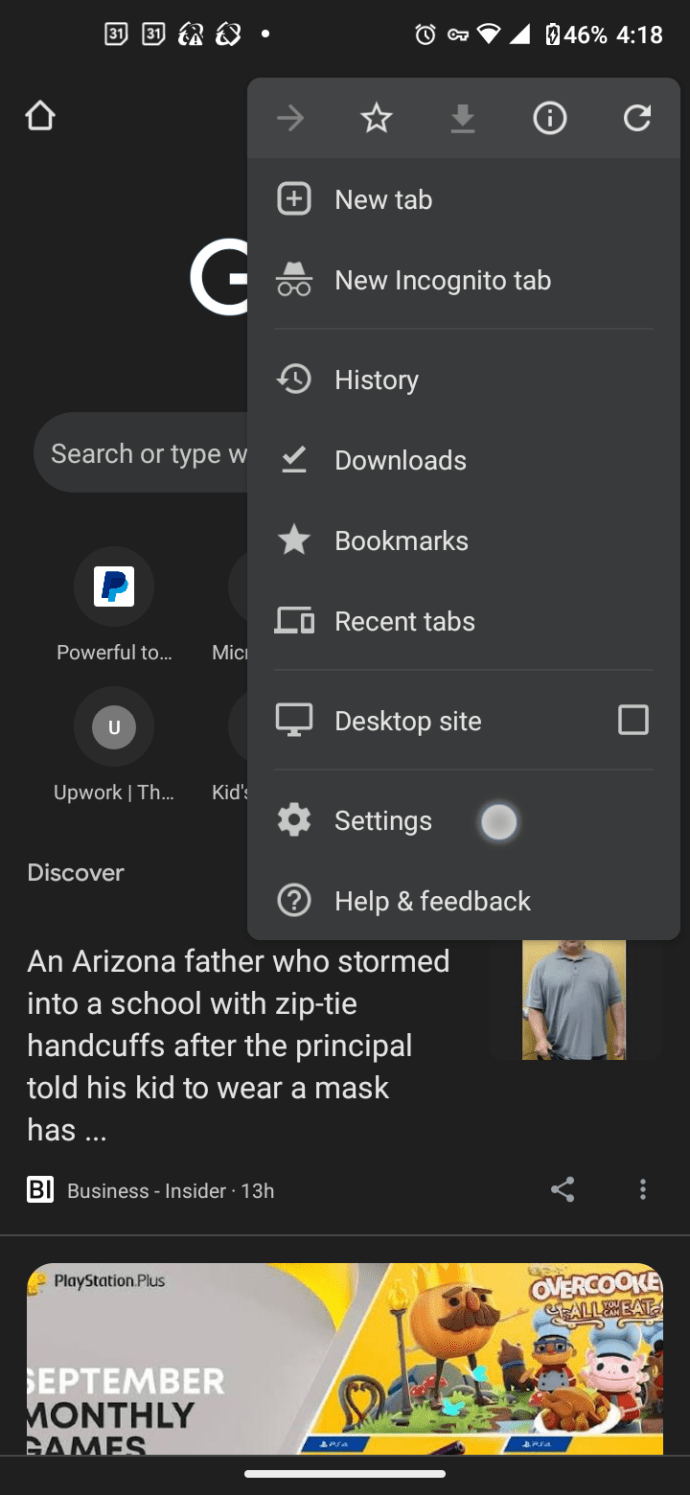
- To bo odprlo nov zavihek na strani z nastavitvami, tapnite Nastavitve spletnega mesta.
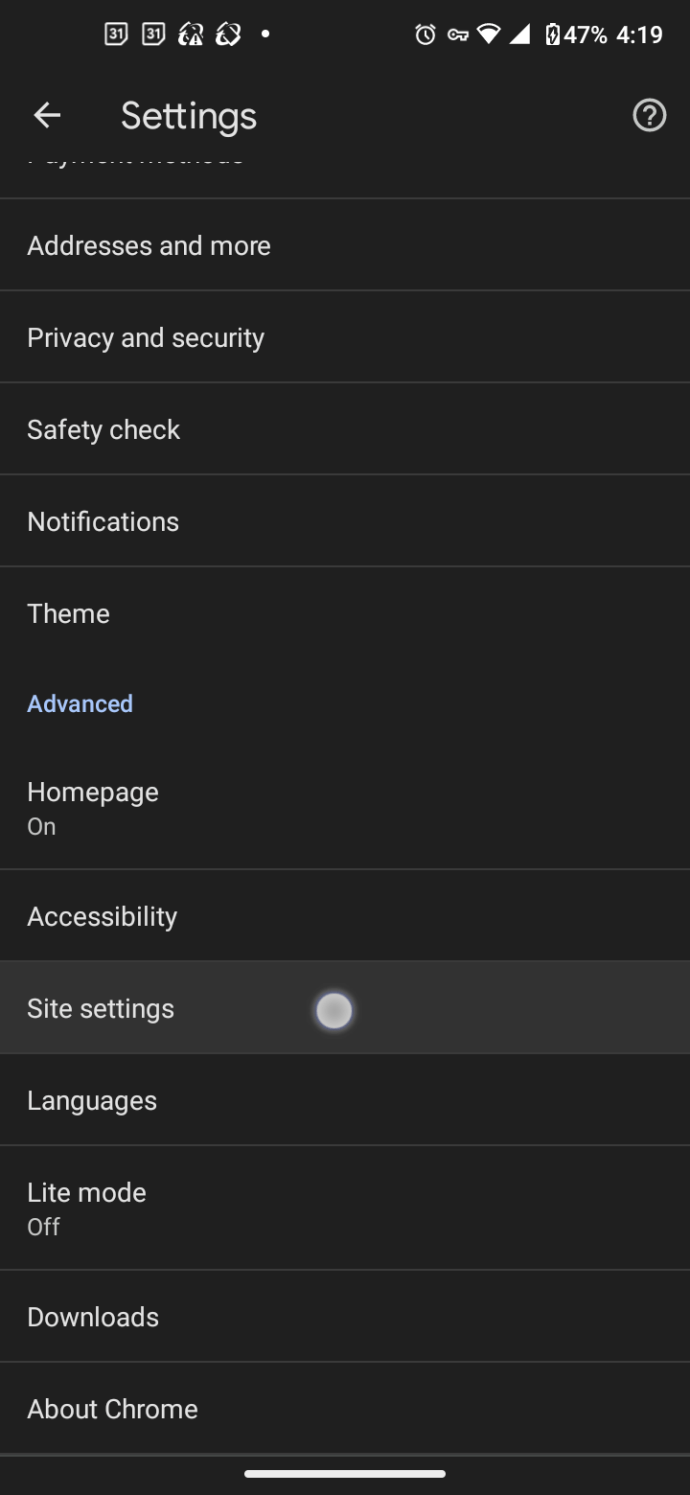
- Tapnite Zvok.
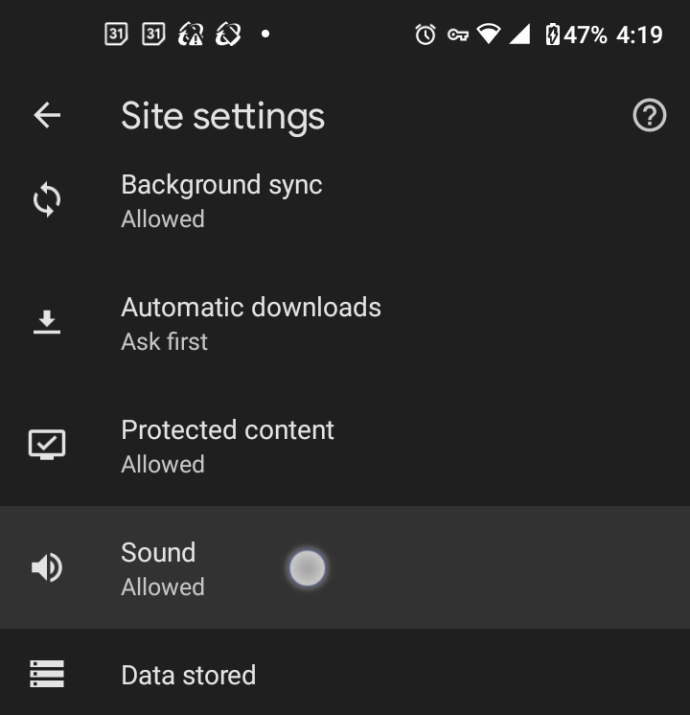
- Na preklopnem stikalu poleg možnosti »Dovoli spletnim mestom predvajanje zvoka« tapnite "drsnik" da vklopite možnost »izklop«, da onemogočite vsa spletna mesta, ali »vklopi«, da dodate izjeme spletnih mest, ki bodo izklopljene. Klikni “DODAJ IZJEMO MESTA” če ste funkcijo vklopili.
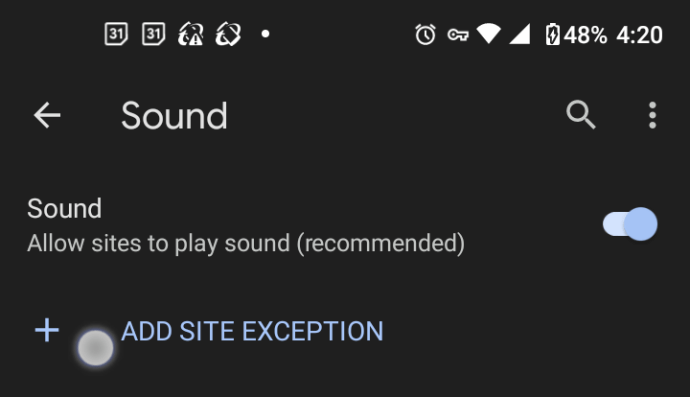
- Če ste vklopili ali pustili zgornjo možnost, dodajte URL in tapnite "Dodaj."
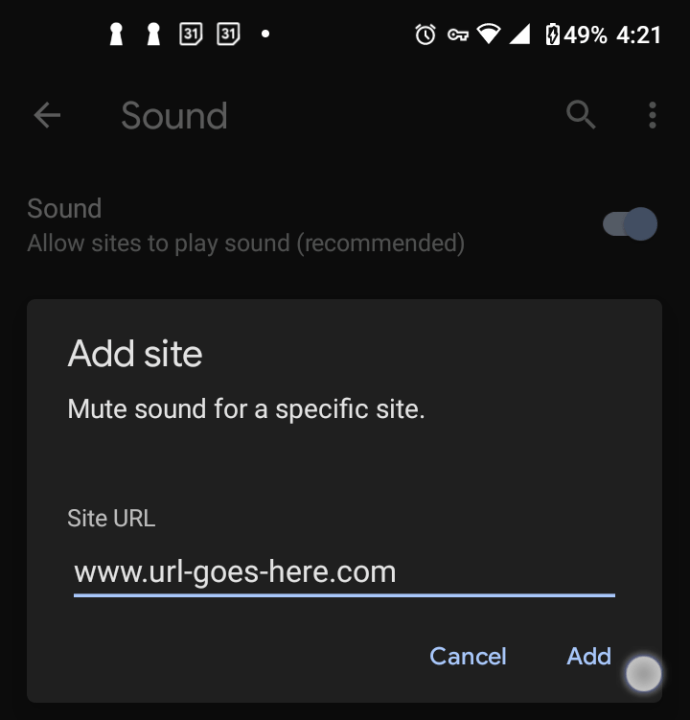
Zdaj vsakič, ko se videoposnetek začne samodejno predvajati na določenem spletnem mestu, vas zvok ne bo motil.
Če se vam zdi nekaj spletnih mest nadležnih, jih lahko preprosto utišate tako, da ponovite zgornji postopek.
Kako utišati zvok pri samodejnem predvajanju videoposnetkov s Chromom na iOS/iPhone
Tako kot Android ne morete onemogočiti samodejnega predvajanja videoposnetkov z vnaprej vgrajenimi funkcijami, lahko pa onemogočite zvok. Evo kako.
- Zaženite aplikacijo Google Chrome v iPhonu ali iPadu.
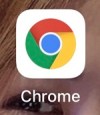
- Tapnite tri navpične pike, da odprete meni Možnosti.

- Zdaj tapnite Nastavitve.
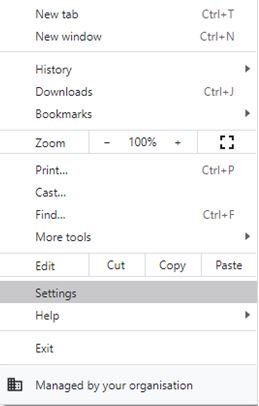
- S tem se odpre stran z nastavitvami. Tapnite možnost Zasebnost in varnost v meniju na levi.
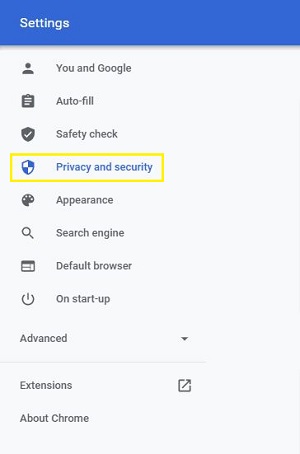
- Na glavnem zaslonu tapnite Nastavitve mesta.
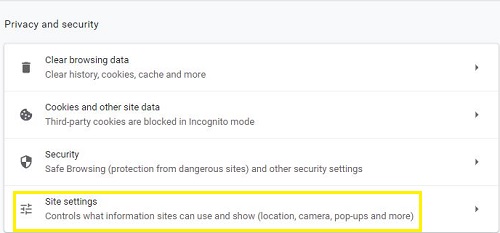
- Zdaj tapnite Dodatne nastavitve vsebine.
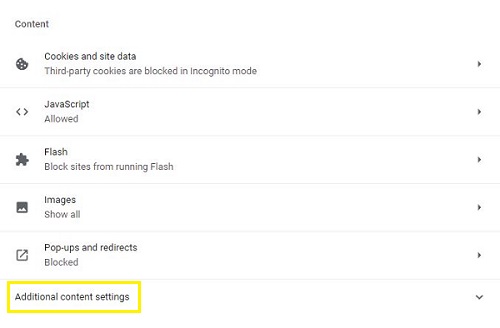
- Tapnite Zvok.
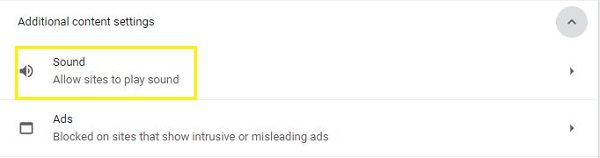
- Poleg možnosti »Dovoli spletnim mestom predvajanje zvoka« je preklopno stikalo. Izklopite ga, če želite utišati zvok samodejnega predvajanja videoposnetka na vseh spletnih mestih, ali ga vklopite, če želite dodati izjeme, ki ne bodo predvajale zvoka.
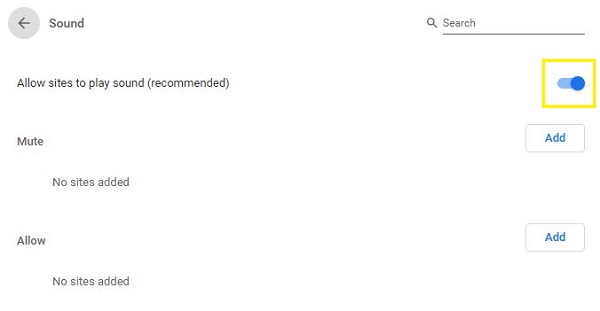
V meniju Zvok je tudi razdelek za izklop zvoka, ki vam omogoča, da utišate samo določena spletna mesta. Na primer, morda niste proti samodejnim predvajanjem videoposnetkov, ampak samo za eno ali dve spletni strani, ki sta s temi videoposnetki precej agresivni. V tem primeru lahko utišate samo ta spletna mesta, ostala pa pustite pri miru.
Kako izklopiti zvok pri samodejnem predvajanju videoposnetkov s Chromom v sistemu Windows 10
Izklop samodejnega predvajanja videoposnetkov v Chromu za Windows 10 prav tako ni mogoč, razen če poskusite eno od razpoložljivih razširitev za Chrome, vendar lahko zvok utišate po korakih, podobnih različici za mobilne naprave.
- V računalniku odprite Google Chrome.

- Kliknite ikono treh navpičnih pik v zgornjem desnem kotu Chroma.

- V meniju, ki se prikaže, kliknite možnost Nastavitve.
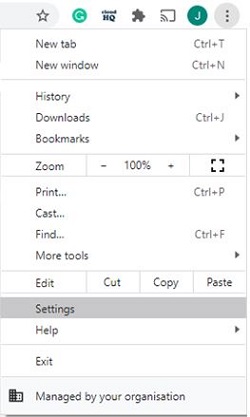
- Stran z nastavitvami se bo zdaj naložila kot nov zavihek v Chromu. V meniju na levi kliknite Zasebnost in varnost.
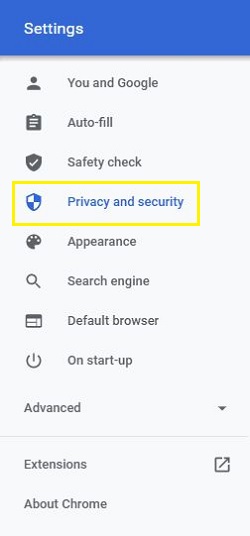
- V glavnem meniju kliknite možnost Nastavitve spletnega mesta.
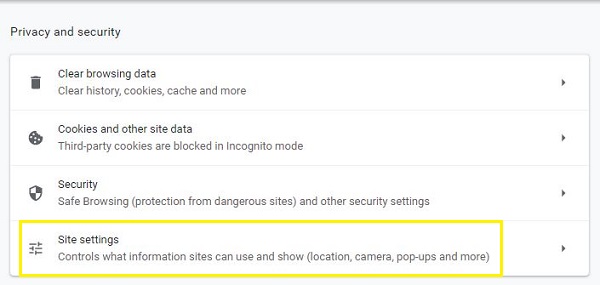
- Zdaj kliknite Dodatne nastavitve vsebine. Biti mora na dnu strani.

- Kliknite Zvok.

- Pustite možnost »dovoli spletnim mestom, da se predvajajo ...« vklopljeno. Izklopite spletna mesta, ki predvajajo zvok, tako da kliknete gumb »Dodaj« poleg možnosti »Utišaj«.
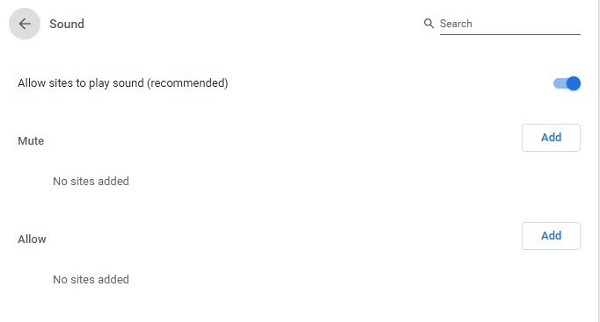
Seveda se lahko odločite, da na seznam Mute dodate izjeme, ki bi vam omogočile, da utišate izbor spletnih mest. Vsa druga spletna mesta bodo samodejno predvajala videoposnetke kot prej. Preprosto kliknite Dodaj v razdelku Mute in vnesite naslov spletnega mesta.
Kako izklopiti zvok pri samodejnem predvajanju videoposnetkov s Chromom na Macu
Še enkrat, ne morete izklopiti samodejnega predvajanja videoposnetkov na spletnih straneh Chrome z vgrajenimi možnostmi, lahko pa utišate zvok na vseh spletnih mestih v Chromu v računalniku Mac s pomočjo spodnjih korakov.
- Odprite Chrome na vašem Macu.
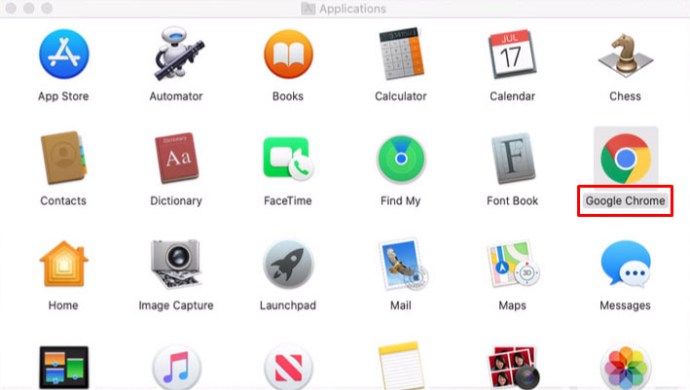
- Kliknite ikono treh pik v zgornjem desnem kotu Chromovega okna.
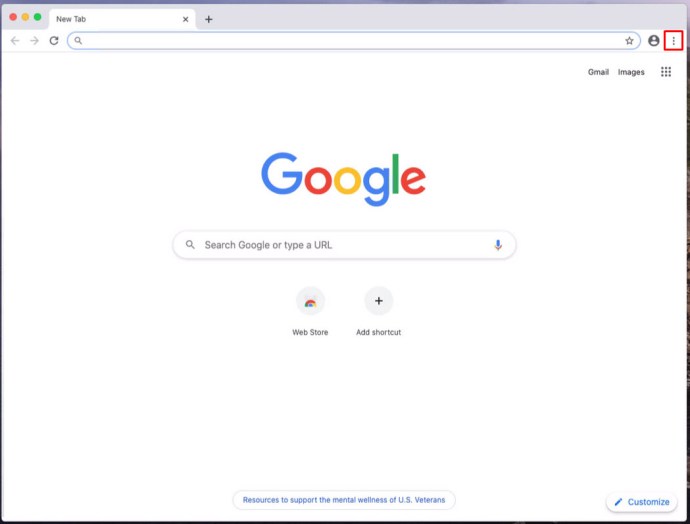
- To bo odprlo pojavno okno Chromovega menija. Poiščite Nastavitve na dnu menija in ga kliknite.
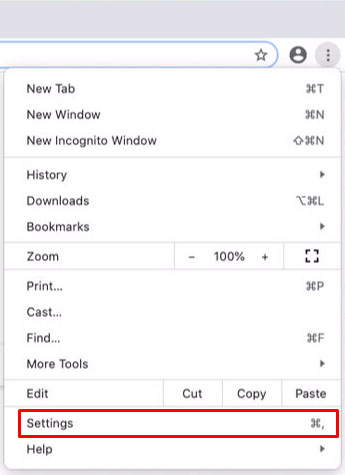
- Chrome bo zdaj odprl stran z nastavitvami v novem zavihku.
- V meniju na levi kliknite Zasebnost in varnost.
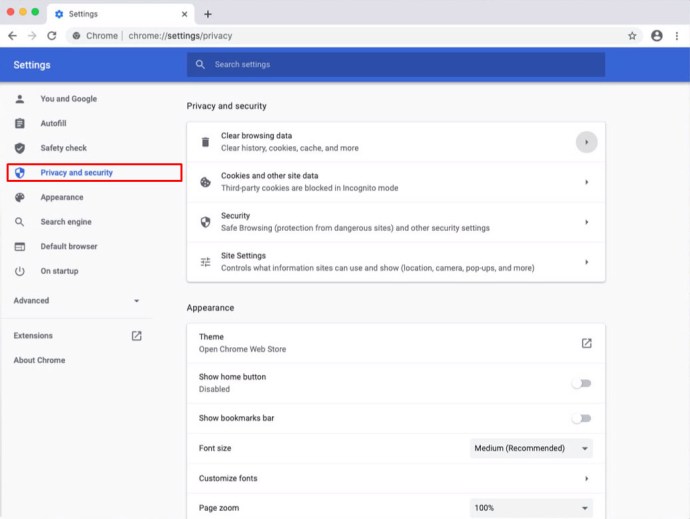
- Na glavnem zaslonu kliknite možnost Nastavitve spletnega mesta.
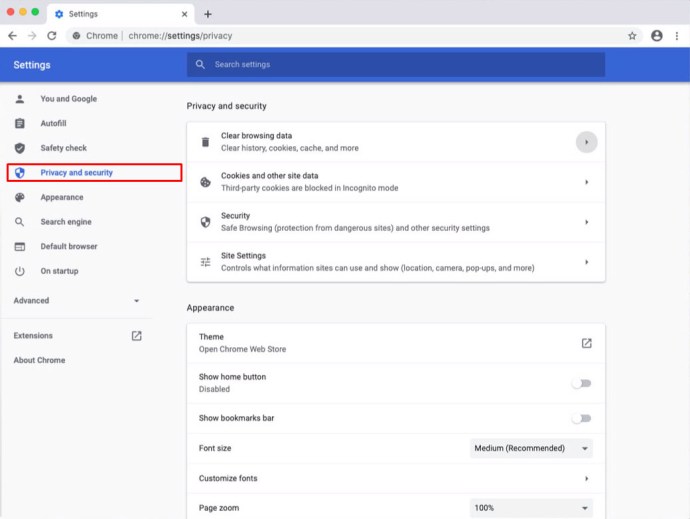
- Spodaj na strani boste našli Dodatne nastavitve vsebine. Kliknite to.
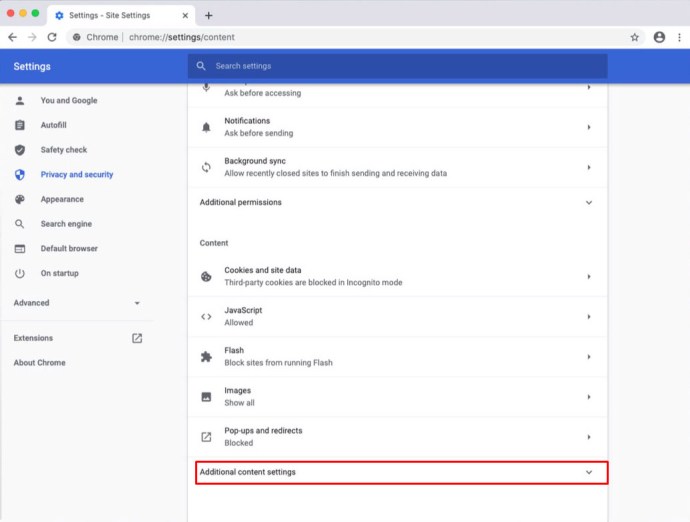
- Kliknite Zvok.
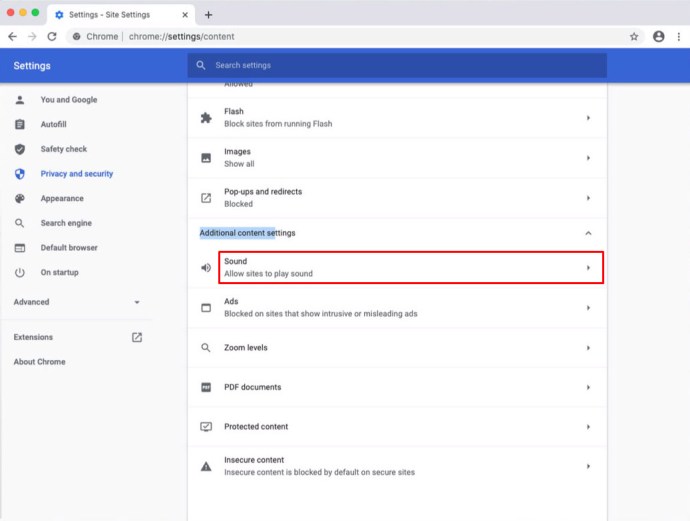
- Končno omogočite funkcijo utišanja strani, ki predvajajo zvok, tako da kliknete sosednji preklopnik.
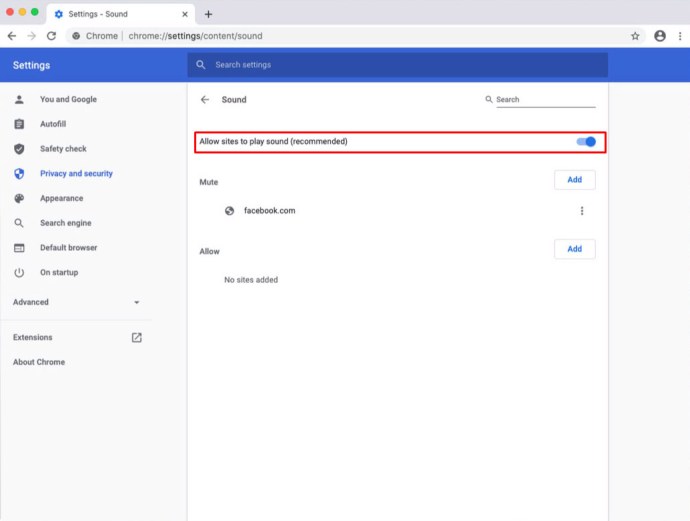
Če omogočite možnost izklopa zvoka za izbrana spletna mesta, onemogočite ves zvok, da si pomagate z motnjami zaradi vsiljenih videoposnetkov, vendar se mediji še vedno predvajajo. Za tiste, ki potrebujejo zvok, jih dodajte na seznam Dovoli v meniju Zvok.
Če naletite na le nekaj spletnih mest, ki imajo samodejno predvajanje videoposnetkov, izklop zvoka na vseh spletnih mestih morda ni prava poteza za vas. V tem primeru lahko utišate samo določena spletna mesta, tako da jih dodate na seznam Izklop zvoka v meniju Zvok.
Kako izklopiti zvok pri samodejnem predvajanju videoposnetkov s Chromom na Chromebooku
V primerjavi z drugimi platformami je onemogočanje zvoka spletnih mest v Chromebookih skoraj identično. Ker v Chromu ne morete izklopiti samodejnega predvajanja z vgrajenimi nastavitvami, je utišanje zvoka vaša edina neposredna možnost, razen če omogočite, da deluje razširitev za onemogočanje samodejnega predvajanja videoposnetkov. Tukaj je opisano, kako izklopite zvok Chroma v videoposnetkih s samodejnim predvajanjem v Chromebooku.
- Odprite Chrome v Chromebooku.

- Kliknite meni s tremi pikami v zgornjem desnem kotu in nato kliknite Nastavitve.
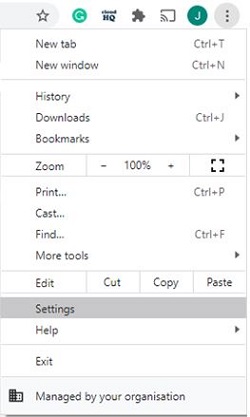
- V meniju na levi kliknite Zasebnost in varnost.
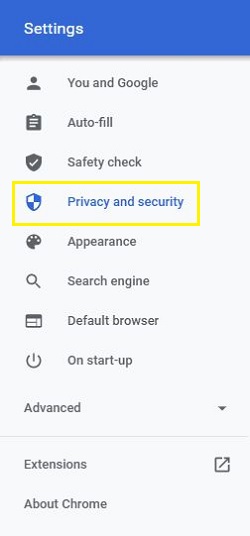
- Zdaj kliknite Nastavitve spletnega mesta na glavnem zaslonu.
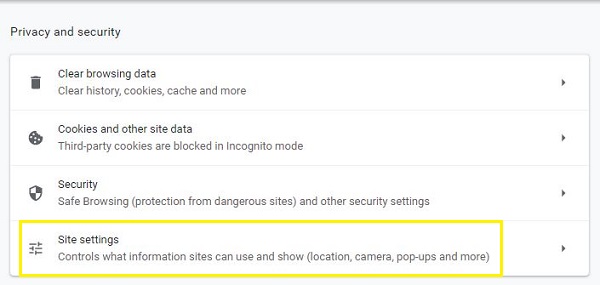
- Tapnite Dodatne nastavitve vsebine.

- Poiščite možnost Zvok in jo kliknite.

- Zadnji korak je, da s klikom na preklop vklopite spletna mesta za izklop zvoka, ki predvajajo možnosti zvoka.
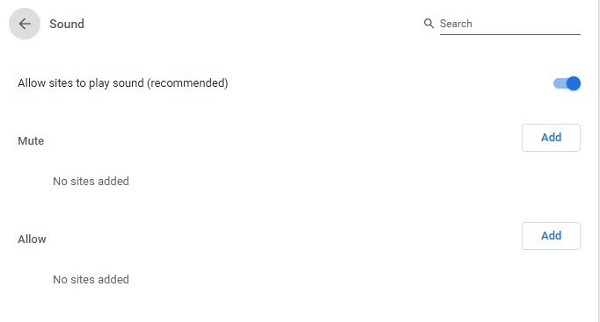
Glede na vaše želje za deskanje boste verjetno potrebovali določena spletna mesta za dejansko predvajanje zvoka. Če jim želite to omogočiti, jih dodajte na seznam Dovoli. To je ob predpostavki, da ste izklopili možnost zvoka. Najdete ga neposredno pod spletnimi mesti za izklop zvoka, ki predvajajo možnosti zvoka.
Če s tem v zvezi z večino spletnih mest nimate težav, lahko zavrnete tista, ki se vam zdijo sporna. Namesto da bi se motili s spletnimi mesti za izklop zvoka, ki predvajajo zvok, bi ta sporna spletna mesta dodali na seznam Izklop zvoka v meniju Zvok. Kot vsakič, ko naletite na nadležno spletno mesto.
—–
Upajmo, da zdaj veste, kako ublažiti motnje samodejnega predvajanja videoposnetkov, ne glede na to, ali uporabljate razširitve tretjih oseb ali onemogočite zvok, ker jih dejansko ne morete odpraviti. Chrome vam omogoča izklop zvoka na katerem koli spletnem mestu. Seveda bi bilo veliko bolje, če bi lahko onemogočili samodejno predvajanje videoposnetkov neposredno v Chromu, vendar je izklop zvoka vse, kar imate poleg starih razširitev. Če vam ni všeč, kako se Google odloči za reševanje videoposnetkov s samodejnim predvajanjem na spletnih mestih, lahko vedno preklopite na Microsoft Edge, Mozilla Firefox, Opera ali drug brskalnik, ki podpira to funkcijo.
Ali vam je uspelo utišati spletna mesta v Chromu? Je to za vas dovolj spodobna rešitev v boju proti samodejnim predvajanjem videoposnetkov? Prosimo, delite svoje izkušnje v spodnjem razdelku za komentarje.